विंडोज़ पर पीडीएफ साझा करें
अगर आपको अपनी PDF फ़ाइलें दूसरों के साथ शेयर करने की ज़रूरत है, तो Windows के लिए UPDF आपको ईमेल और लिंक के ज़रिए अपनी PDF फ़ाइलें दूसरे लोगों को भेजने की सुविधा देता है। इस गाइड में, हम आपको दिखाएंगे कि Windows के लिए UPDF का इस्तेमाल करके इन तरीकों से PDF कैसे शेयर करें।
Windows • macOS • iOS • Android 100% सुरक्षित
1. पीडीएफ फाइल को लिंक या क्यूआर कोड के माध्यम से साझा करें
लिंक या क्यूआर कोड के माध्यम से पीडीएफ शेयर करने से आकार संबंधी प्रतिबंध हट जाते हैं, जो ईमेल में फाइल अटैच करते समय विशेष रूप से सहायक होता है। शेयर करने योग्य लिंक बनाने के लिए, आपको पहले सेव आइकन पर नेविगेट करना होगा और उसके मेनू को विस्तारित करना होगा। इसके बाद, बाद में लिंक बनाने के लिए सूची से UPDF शेयर विकल्प चुनें ।
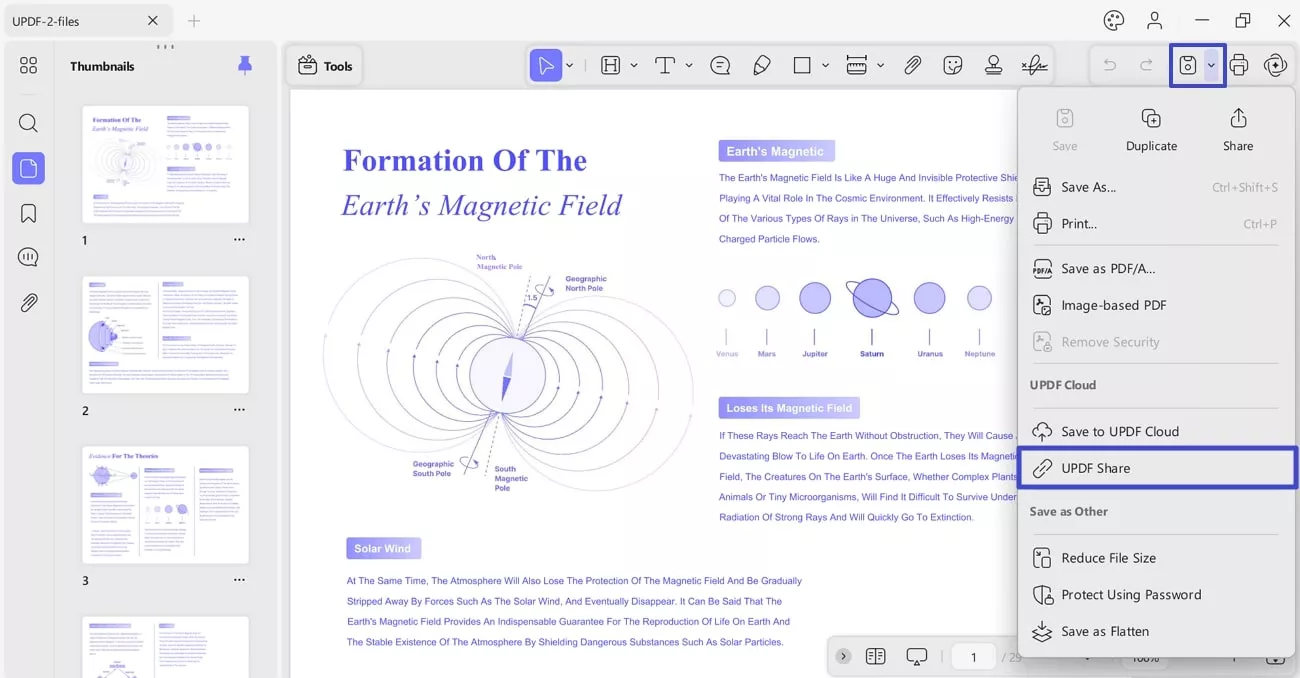
अब, आप साझा करने के लिए लिंक को कॉपी करने के लिए " कॉपी " पर क्लिक कर सकते हैं या डाउनलोड करने और साझा करने के लिए " क्यूआर कोड " पर क्लिक कर सकते हैं।
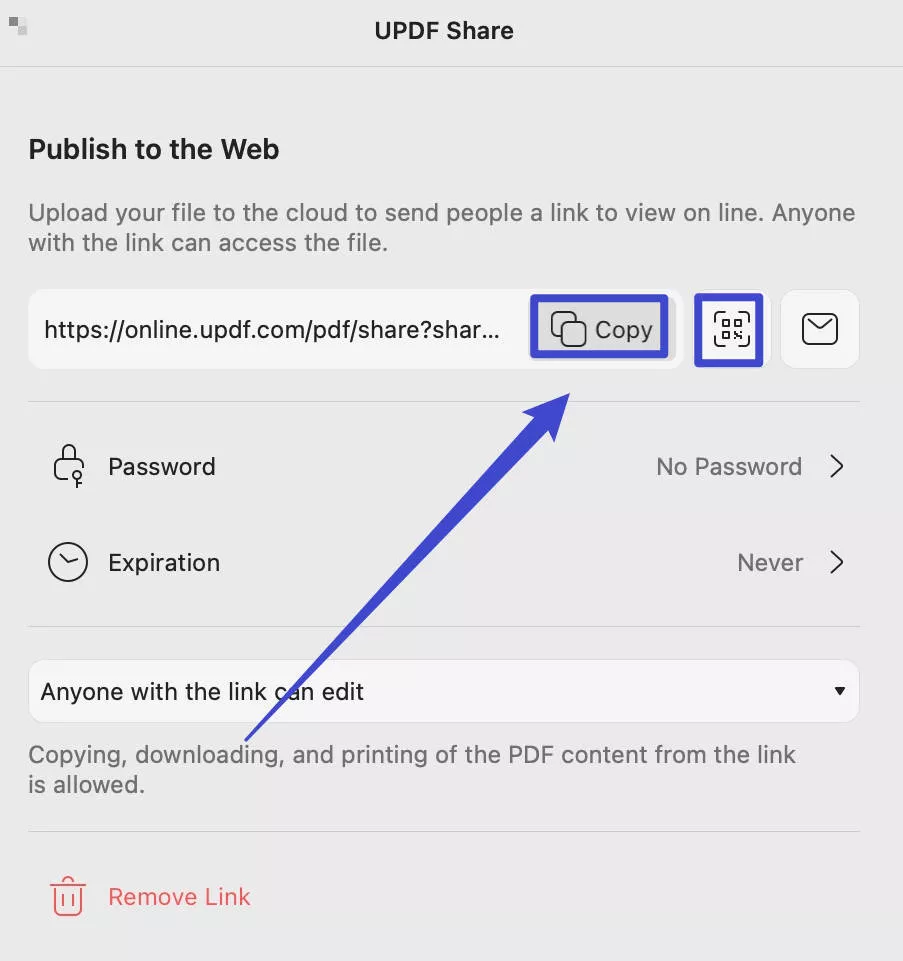
2. ईमेल द्वारा पीडीएफ भेजें
आप " ईमेल " आइकन पर भी क्लिक कर सकते हैं । अब, यहाँ एक पॉप-अप विंडो दिखाई देगी।
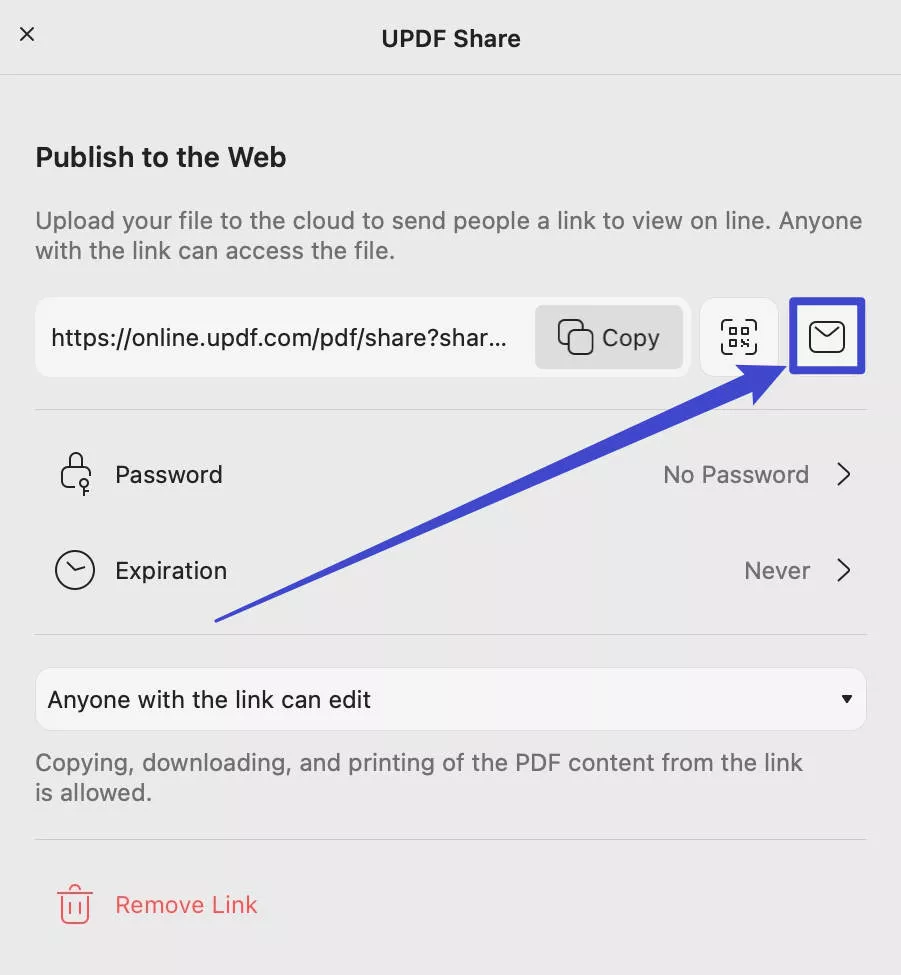
आप अपना ईमेल और प्राप्तकर्ता का ईमेल दर्ज कर सकते हैं, विषय लिख सकते हैं और एक संदेश जोड़ सकते हैं। एक बार जब आप सभी सेटिंग्स पूरी कर लेते हैं, तो आप " भेजें " पर क्लिक कर सकते हैं। फिर, प्राप्तकर्ता को सामग्री और एक पीडीएफ लिंक के साथ एक ईमेल प्राप्त होगा।
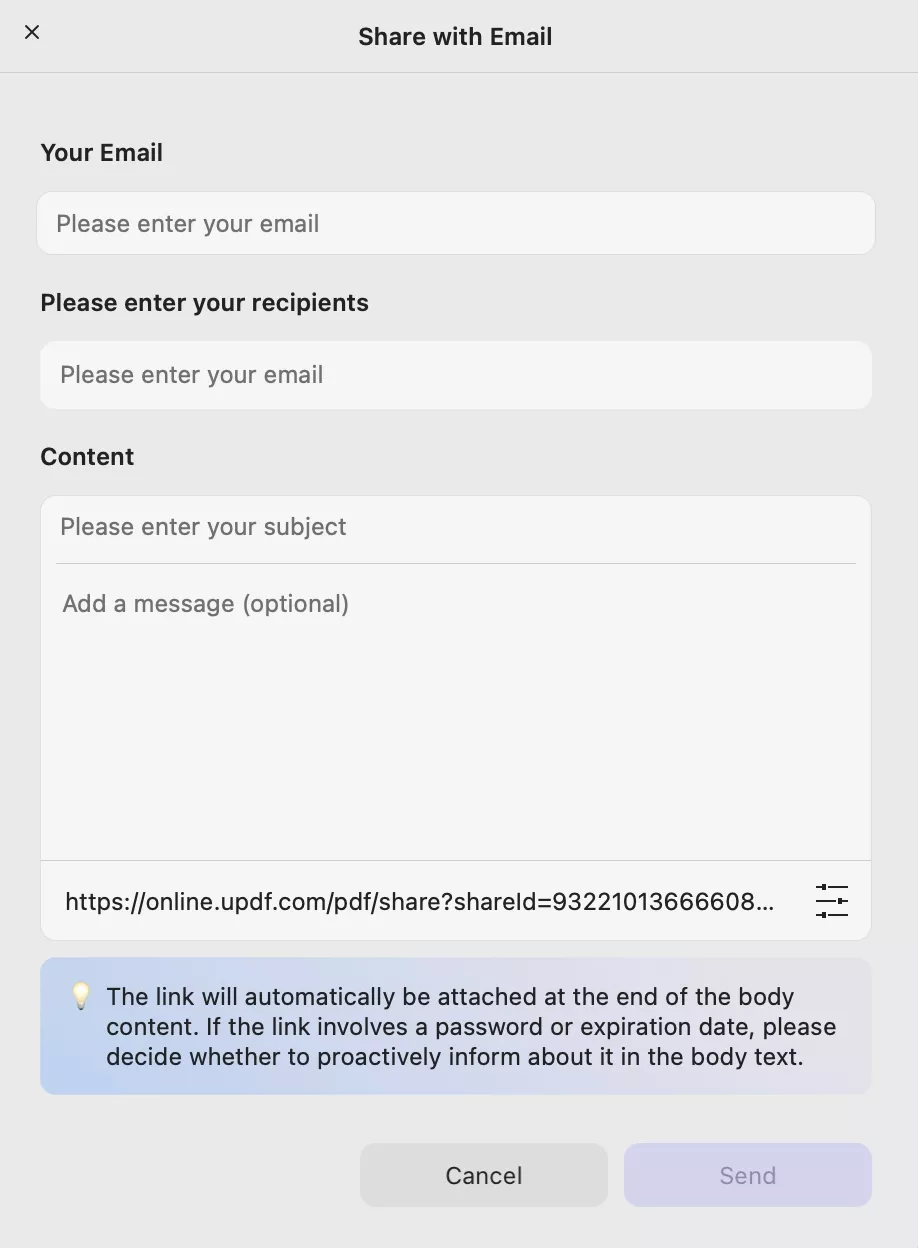
 UPDF
UPDF
 Windows के लिए UPDF
Windows के लिए UPDF Mac के लिए UPDF
Mac के लिए UPDF iPhone/iPad के लिए UPDF
iPhone/iPad के लिए UPDF Android के लिए UPDF
Android के लिए UPDF UPDF AI Online
UPDF AI Online UPDF साइन
UPDF साइन PDF संपादित करें
PDF संपादित करें PDF पर टिप्पणी करें
PDF पर टिप्पणी करें PDF बनाएं
PDF बनाएं PDF फ़ॉर्म
PDF फ़ॉर्म लिंक संपादित करें
लिंक संपादित करें PDF रूपांतरित करें
PDF रूपांतरित करें OCR
OCR PDF से Word
PDF से Word PDF से छवि
PDF से छवि PDF से Excel
PDF से Excel PDF व्यवस्थित करें
PDF व्यवस्थित करें PDF मर्ज करें
PDF मर्ज करें PDF विभाजित करें
PDF विभाजित करें PDF क्रॉप करें
PDF क्रॉप करें PDF घुमाएँ
PDF घुमाएँ PDF सुरक्षित करें
PDF सुरक्षित करें PDF पर हस्ताक्षर करें
PDF पर हस्ताक्षर करें PDF संशोधित करें
PDF संशोधित करें PDF स्वच्छ करें
PDF स्वच्छ करें सुरक्षा हटाएँ
सुरक्षा हटाएँ PDF पढ़ें
PDF पढ़ें UPDF क्लाउड
UPDF क्लाउड PDF संपीड़ित करें
PDF संपीड़ित करें PDF प्रिंट करें
PDF प्रिंट करें बैच प्रोसेस
बैच प्रोसेस UPDF AI के बारे में
UPDF AI के बारे में UPDF AI समाधान
UPDF AI समाधान एआई उपयोगकर्ता मार्गदर्शिका
एआई उपयोगकर्ता मार्गदर्शिका UPDF से जुड़े प्रश्न
UPDF से जुड़े प्रश्न PDF का संक्षेपण करें
PDF का संक्षेपण करें PDF का अनुवाद करें
PDF का अनुवाद करें PDF के साथ चैट करें
PDF के साथ चैट करें AI के साथ चैट करें
AI के साथ चैट करें छवि के साथ चैट करें
छवि के साथ चैट करें PDF को माइंड मैप में बदलें
PDF को माइंड मैप में बदलें PDF की व्याख्या करें
PDF की व्याख्या करें विद्वान अनुसंधान
विद्वान अनुसंधान पेपर सर्च
पेपर सर्च AI प्रूफरीडर
AI प्रूफरीडर AI राइटर
AI राइटर AI होमवर्क हेल्पर
AI होमवर्क हेल्पर AI क्विज़ जेनरेटर
AI क्विज़ जेनरेटर AI मैथ सॉल्वर
AI मैथ सॉल्वर PDF से Word
PDF से Word PDF से Excel
PDF से Excel PDF से PowerPoint
PDF से PowerPoint उपयोगकर्ता गाइड
उपयोगकर्ता गाइड UPDF ट्रिक्स
UPDF ट्रिक्स अक्सर पूछे जाने वाले प्रश्न
अक्सर पूछे जाने वाले प्रश्न UPDF समीक्षाएं
UPDF समीक्षाएं डाउनलोड केंद्र
डाउनलोड केंद्र ब्लॉग
ब्लॉग न्यूजरूम
न्यूजरूम तकनीकी विनिर्देश
तकनीकी विनिर्देश अपडेट्स
अपडेट्स UPDF बनाम Adobe Acrobat
UPDF बनाम Adobe Acrobat UPDF बनाम Foxit
UPDF बनाम Foxit UPDF बनाम PDF Expert
UPDF बनाम PDF Expert